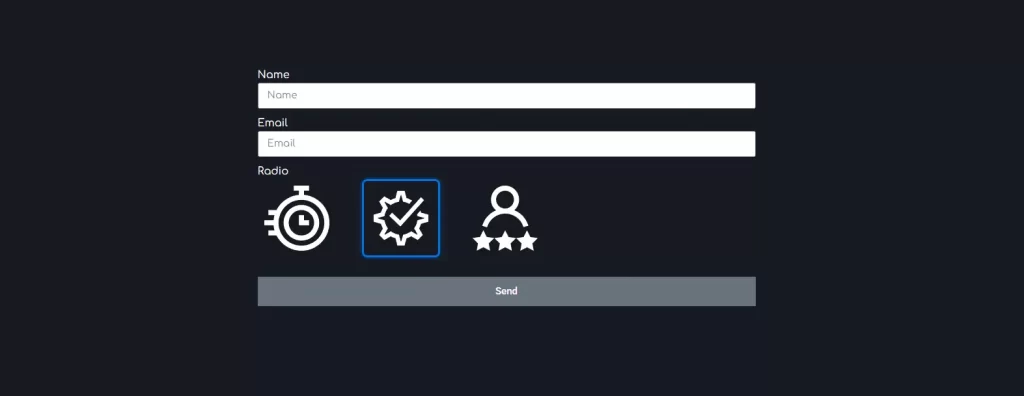
Це покращить дизайн, підвищить зручність для користувачів і додасть унікальності вашому сайту.
У цій статті ми детально пояснимо, як налаштувати іконки замість radio-кнопок у формі Elementor, додамо CSS для стилізації.
Чому варто замінити radio-кнопки на іконки? 🤔
- Візуальна привабливість: Іконки роблять форму сучасною та інтуїтивно зрозумілою.
- Покращення UX: Користувачам легше обирати варіанти, представлені зображеннями.
- Брендинг: Іконки підкреслюють стиль вашого сайту.
- SEO-переваги: Унікальний дизайн та покращений UX сприяють вищим позиціям у пошуковиках.
Що знадобиться для реалізації? 📋
- Встановлений Elementor із формою.
- Підтримка HTML у полях форми.
- Доступ до користувацьких стилів (Custom CSS).
- Іконки або зображення для заміни radio-кнопок.
- Базові знання HTML і CSS (але все покажемо покроково). 😊
Покрокова інструкція: як замінити radio-кнопки на іконки 🛠️
🧩 Крок 1: Увімкніть горизонтальне розташування іконок
Щоб іконки розташовувались в один ряд:
- У редакторі Elementor відкрийте налаштування поля Radio.
- У розділі Стилі увімкніть опцію Inline List.
Це забезпечить горизонтальне розташування іконок. ✅
🖼 Крок 2: Додайте іконки або зображення замість radio-кнопок
- Перейдіть до Контент → Поле Radio.
- У кожну опцію додайте HTML з іконкою, наприклад:
<img src="/wp-content/uploads/Vector-1.svg" alt="Іконка 1"> | Варіант 1
<img src="/wp-content/uploads/Vector-2.svg" alt="Іконка 2"> | Варіант 2
<img src="/wp-content/uploads/Vector-3.svg" alt="Іконка 3"> | Варіант 3
🔹 Замініть шляхи на свої іконки.
🔹 Alt-тексти обов’язкові — це важливо для SEO та доступності!
💅 Крок 3: Додайте CSS для стилізації
Додайте наступний код у Custom CSS форми або у файл style.css вашої теми:
[type=radio] {
position: absolute;
opacity: 0;
}
.elementor-field-option {
margin-right: 30px;
}
.elementor-field-option input[type="radio"]:checked + label img {
border: 3px solid #0073e6;
border-radius: 8px;
box-shadow: 0 0 8px rgba(0, 115, 230, 0.5);
padding: 15px;
}
.elementor-field-option img {
width: 120px;
height: 120px;
padding: 10px;
}
Що робить цей CSS?
- Приховує стандартні radio-кнопки.
- Додає відступи між варіантами.
- При виборі — додає обводку, тінь і скруглення іконці.
- Задає розмір зображення — 120×120 пікселів.
✅ Збережіть зміни і перевірте результат на сторінці.
📱 Крок 4: Перевірте адаптивність та оптимізуйте
- Тестування: Перевірте, що вибір варіантів працює коректно.
- Адаптивність: За потреби додайте media-запити.
🌟 Додаткові поради
- Використовуйте SVG або стиснені PNG — це пришвидшить завантаження.
- Забезпечте контрастність зображень на фоні форми.
- Додайте текстові підписи для доступності та screen reader’ів.
Заміна radio-кнопок на іконки або зображення в Elementor — це простий та ефективний спосіб зробити ваш сайт унікальним, зручним і SEO-дружнім.
Використовуйте HTML і CSS, не забудьте протестувати результат і заповнити alt-тексти. ✨

